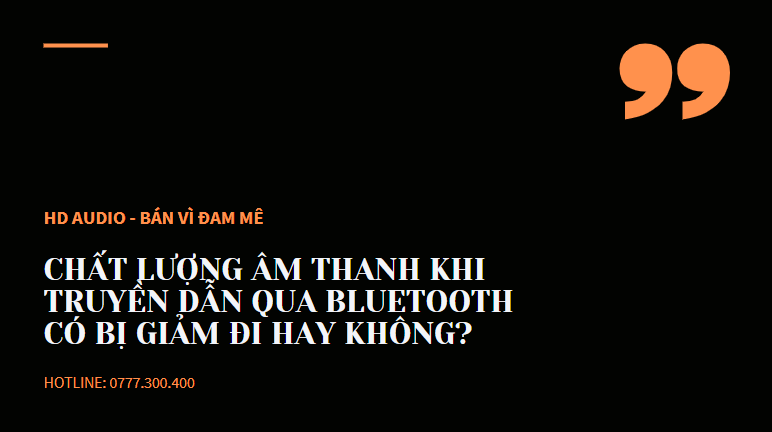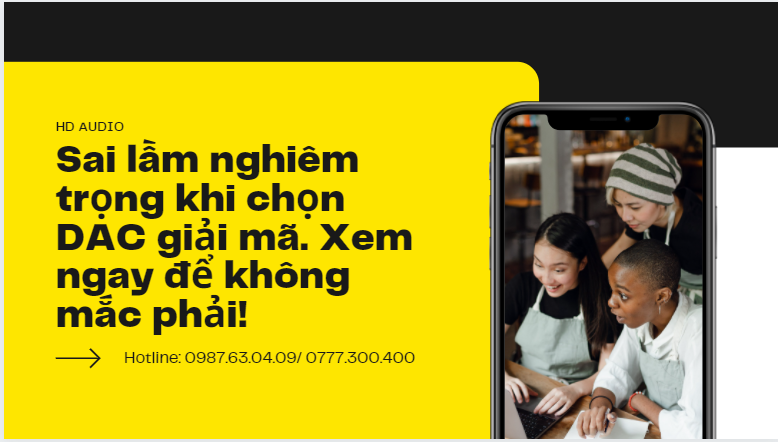Hiện tượng âm thanh bị trễ – Có đáng lo?
Độ trễ âm thanh (audio latency) là khoảng thời gian từ khi tín hiệu âm thanh được phát ra (từ nguồn phát, như máy tính hay đầu phát) cho đến khi bạn nghe thấy âm thanh thực sự từ tai nghe hoặc loa. Với DAC tích hợp sẵn trong máy tính hoặc smartphone, độ trễ thường được giảm đến mức tối đa. Tuy nhiên, khi sử dụng DAC rời, đặc biệt là DAC USB, hiện tượng này có thể rõ rệt hơn do các tầng xử lý phức tạp hơn.
Một chút độ trễ (dưới 5ms) hầu như không ảnh hưởng đến trải nghiệm nghe nhạc thông thường. Tuy nhiên, nếu bạn là người chơi game, xem phim hoặc thu âm, thì delay chỉ từ 20–50ms cũng có thể gây khó chịu: âm thanh không khớp hình ảnh, phản hồi lệnh chậm, hoặc rối nhịp khi chơi nhạc cụ.
Nguyên nhân khiến âm thanh bị trễ khi dùng DAC
Có nhiều yếu tố ảnh hưởng đến độ trễ khi dùng DAC, bao gồm cả phần cứng lẫn phần mềm:
Trình điều khiển (Driver) không tối ưu
Nhiều DAC rời khi cắm vào Windows sẽ được nhận dạng và hoạt động qua driver mặc định của hệ điều hành. Tuy nhiên, driver này thường không được tối ưu cho âm thanh độ trễ thấp, khiến xảy ra hiện tượng lag nhẹ.
DAC vào chế độ tiết kiệm điện
Một số DAC (cụ thể các mẫu XMOS, như FiiO) sẽ tự chuyển sang chế độ sleep sau 5–10 giây không có tín hiệu, khiến khi có âm thanh đột ngột (ví dụ thông báo Discord) sẽ bị cut-off hoặc trễ tạm thời.
Buffer size lớn
Buffer là bộ nhớ tạm giúp DAC xử lý tín hiệu âm thanh ổn định. Tuy nhiên, khi buffer quá lớn, thời gian xử lý sẽ tăng lên – gây ra độ trễ. Việc cân bằng giữa độ trễ thấp và tín hiệu ổn định là một thách thức kỹ thuật phổ biến.

Phần mềm xử lý tín hiệu số (DSP)
Nhiều DAC cao cấp có tích hợp các tính năng như lọc âm, EQ, crossfeed... Những chức năng này nếu không được cấu hình hợp lý sẽ làm tăng thời gian xử lý tín hiệu, kéo theo độ trễ.
Nhiễu từ hệ điều hành và ứng dụng nền
Windows hoặc macOS khi có nhiều tác vụ chạy ngầm như cập nhật, phần mềm bảo mật, trình duyệt web… có thể gây ảnh hưởng tới luồng xử lý âm thanh, khiến DAC phản hồi chậm hơn bình thường.
Cách khắc phục âm thanh bị trễ khi dùng DAC
Tùy theo hệ thống và mức độ delay bạn đang gặp phải, có nhiều hướng khắc phục khác nhau. Dưới đây là những biện pháp hiệu quả nhất:
Cập nhật hoặc thay đổi driver DAC
- Luôn sử dụng driver chính hãng từ nhà sản xuất DAC, thay vì dùng driver mặc định của Windows.
- Với người dùng chuyên nghiệp, nên cài driver hỗ trợ ASIO – chuẩn truyền dữ liệu âm thanh độ trễ thấp rất phổ biến trong thu âm và sản xuất nhạc.
Tinh chỉnh buffer size và chế độ latency
- Truy cập vào phần mềm điều khiển DAC (hoặc DAW) để giảm buffer size xuống mức vừa phải (128–256 samples).
- Cân nhắc thử các chế độ Low latency mode (nếu có) trên DAC để tối ưu tốc độ xử lý.
Tắt các tính năng DSP không cần thiết
- Nếu bạn không dùng EQ, crossfeed hoặc các chế độ giả lập âm thanh 3D, hãy tắt chúng để rút ngắn chu trình xử lý.
- Một số DAC cao cấp như RME ADI-2 DAC hoặc Topping D90SE có thể cấu hình DSP rất sâu – nên đọc kỹ hướng dẫn để tối ưu hiệu năng.

Tối ưu hệ điều hành
- Trên Windows:
- Tắt các ứng dụng chạy ngầm không cần thiết.
- Thiết lập chế độ năng lượng High Performance trong Control Panel.
- Tắt tính năng tăng tốc phần cứng (hardware acceleration) trong các phần mềm phát media nếu gây xung đột.
- Trên macOS:
- Sử dụng ứng dụng âm thanh tương thích tốt như Audirvana hoặc Roon.
- Tránh sử dụng nhiều thiết bị USB cùng lúc với DAC (nếu dùng hub USB).
Đồng bộ hình và tiếng khi xem phim hoặc chơi game
Với VLC hoặc các phần mềm phát video: bạn có thể chỉnh tay Audio Delay để khớp với hình ảnh. Trong game, giảm chất lượng đồ họa để giảm tải CPU, hoặc dùng card âm thanh rời nếu cần thiết.
Nâng cấp phần cứng nếu cần
Với các nhu cầu yêu cầu cực kỳ nghiêm ngặt về độ trễ (thu âm, livestream, DJ...), bạn nên dùng audio interface chuyên dụng như Focusrite Scarlett, RME Babyface hoặc DAC hỗ trợ giao tiếp Thunderbolt/PCIe – vốn có độ trễ cực thấp.
Một số mẹo thực tế từ cộng đồng
- Chuyển cổng USB: Tránh dùng chung DAC với các thiết bị USB tốc độ cao như ổ cứng, webcam – có thể gây nghẽn băng thông.
- Chạy phần mềm ở chế độ exclusive: Một số phần mềm như Foobar2000 cho phép chạy trong chế độ exclusive (ASIO/Wasapi), giúp bypass xử lý của hệ điều hành, giảm trễ.
- Thử nhiều máy tính khác nhau: Nếu bạn nghi DAC bị lỗi firmware, hãy thử trên máy tính khác để kiểm tra trước khi mang đi bảo hành.
Âm thanh bị trễ khi dùng DAC không phải là lỗi nghiêm trọng và hoàn toàn có thể khắc phục được nếu bạn hiểu rõ nguyên nhân. Hầu hết các trường hợp đều đến từ driver không tương thích, buffer quá lớn, hoặc tối ưu hệ điều hành kém.
Nếu bạn cần tư vấn chọn DAC có độ trễ thấp phù hợp nhu cầu của mình, đừng ngần ngại liên hệ với đội ngũ kỹ thuật tại hdaudio.com.vn để được hỗ trợ chi tiết!





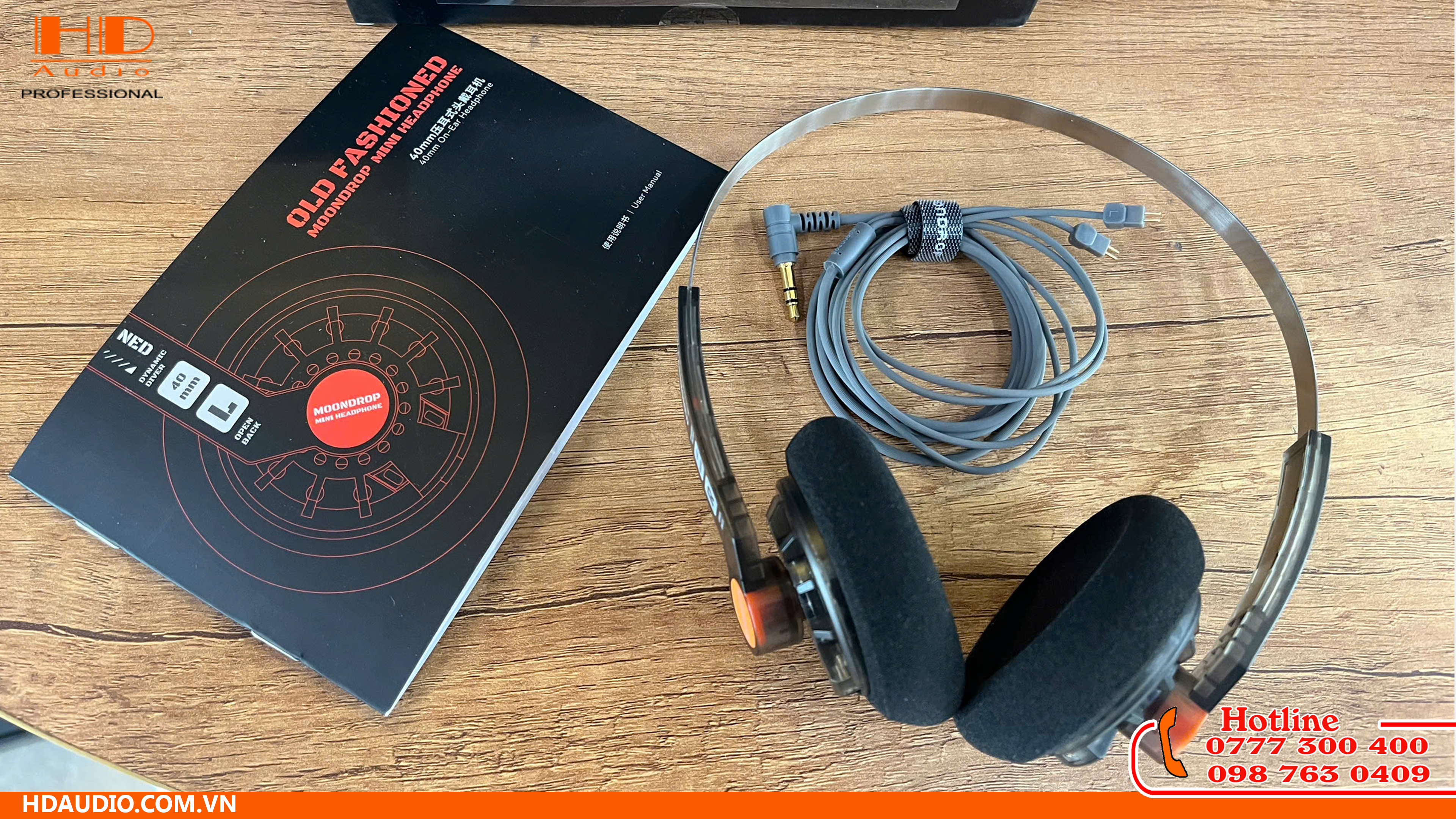



.jpg)